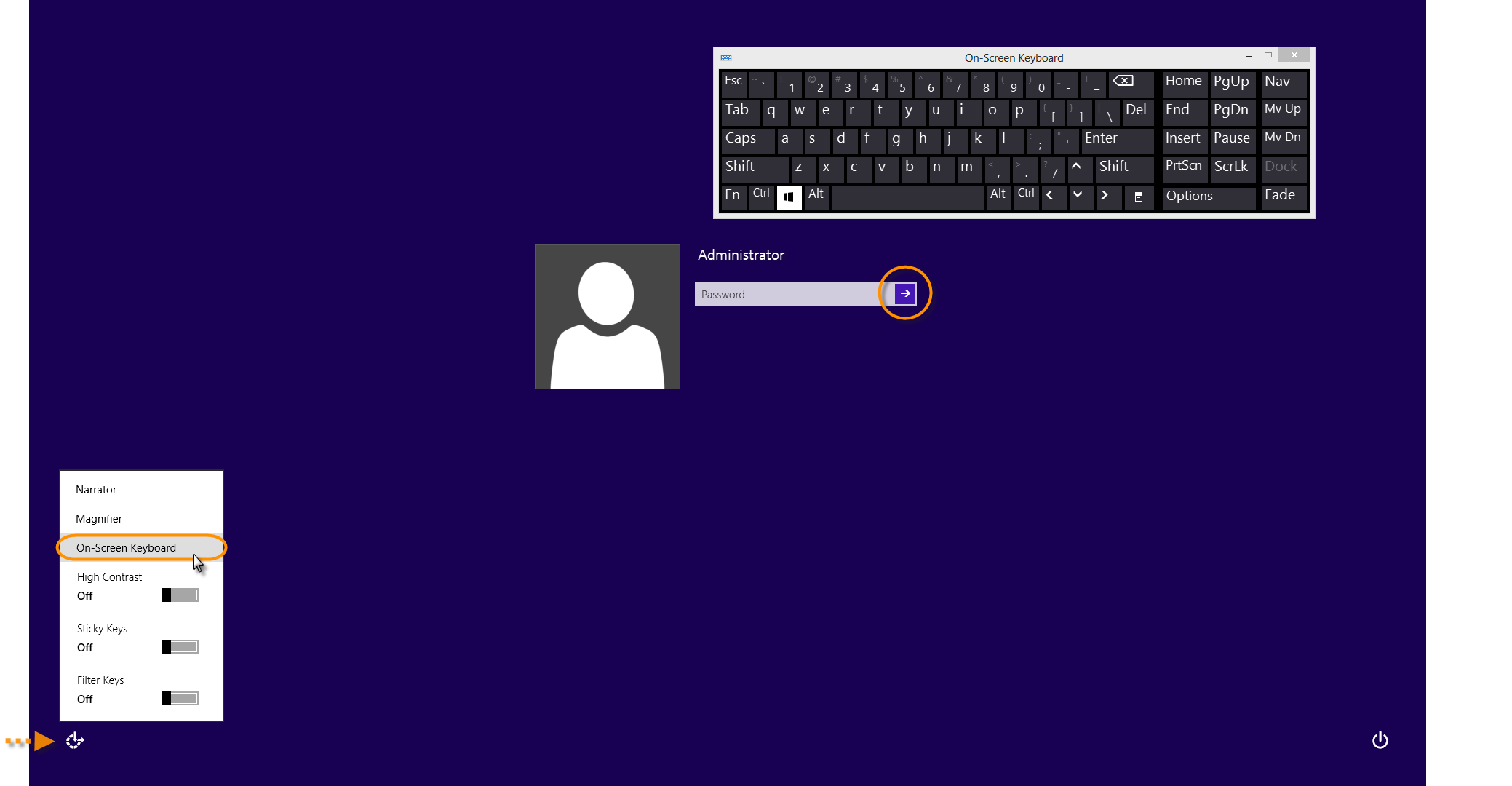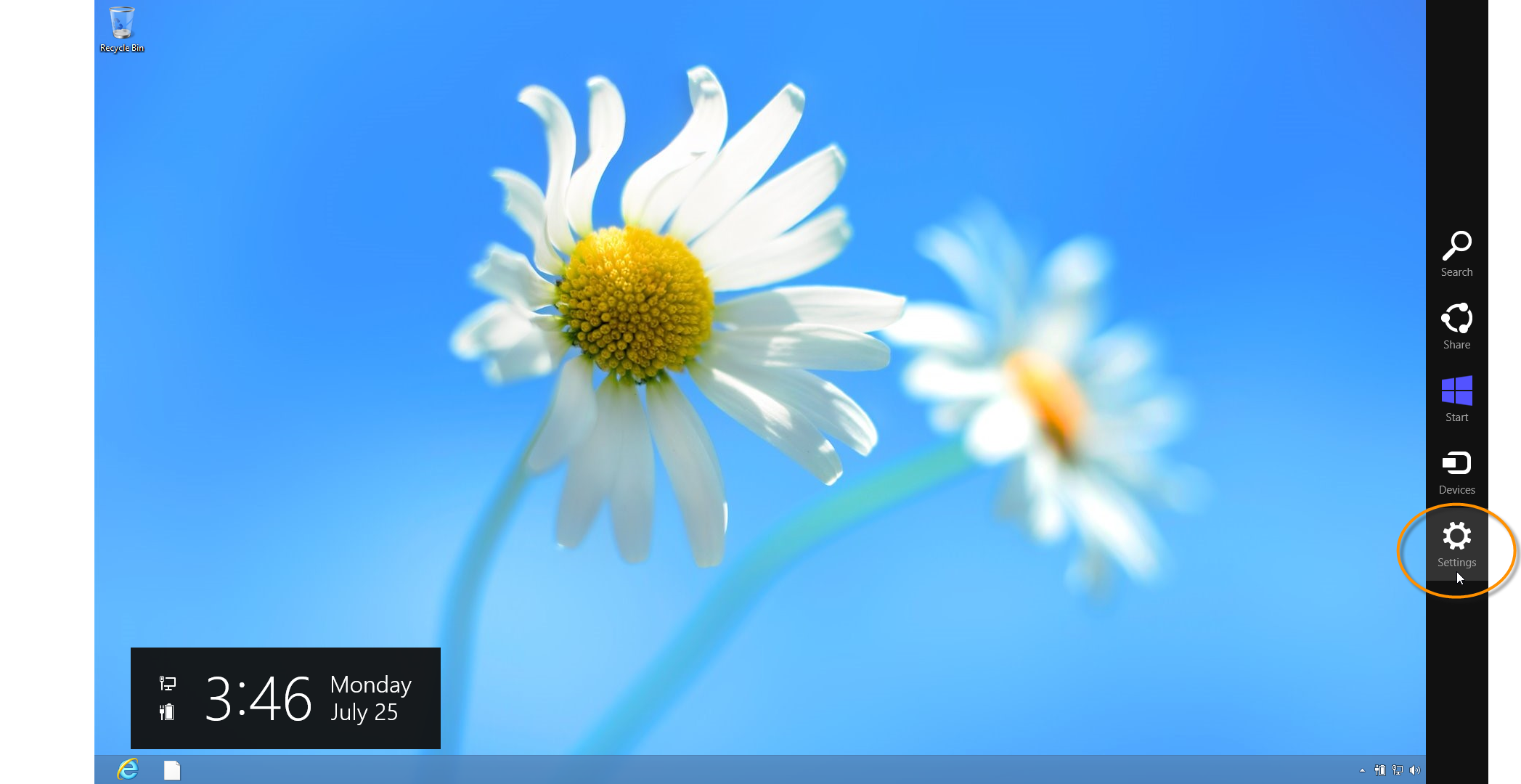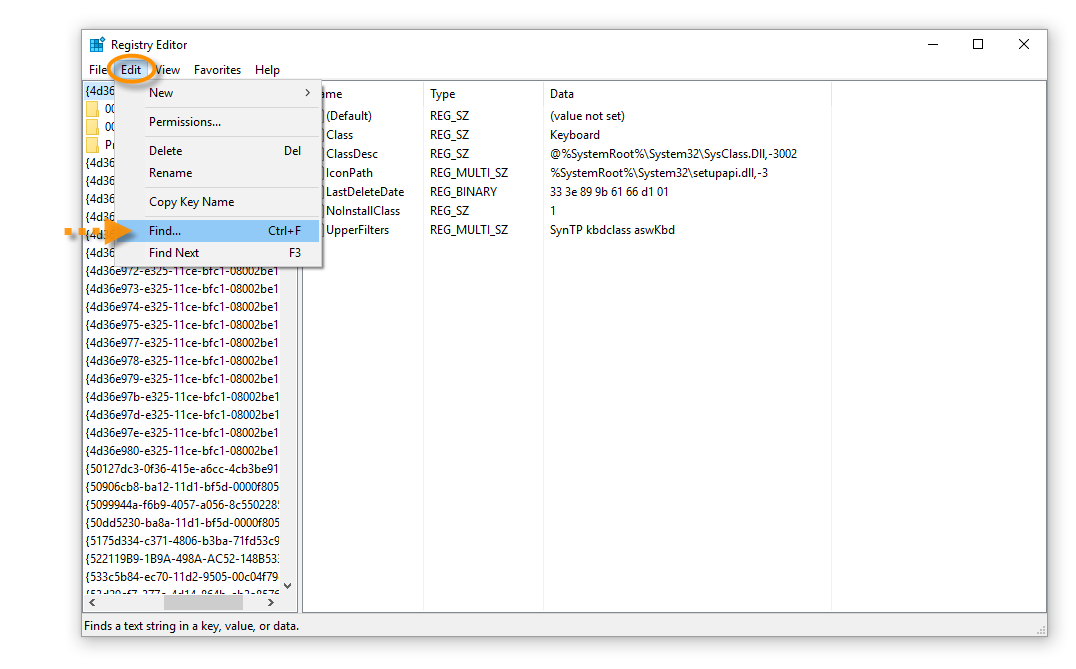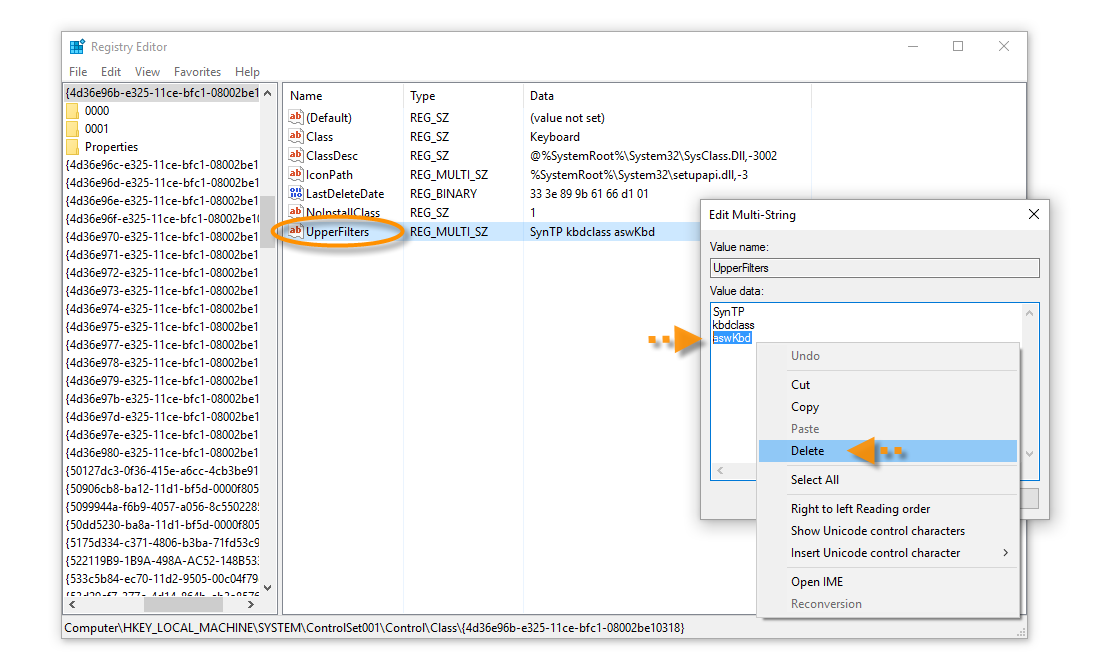Algumas vezes, outros programas ou serviços em execução no seu PC podem entrar em conflito com o seu software Avast, fazendo com que o seu teclado pare de funcionar. Esse problema pode ser corrigido com uma modificação simples no seu registro Windows, como abordado neste artigo.
Instruções
Siga as etapas a seguir para reativar o seu teclado caso ele tenha parado de funcionar.
- Veja se você entrou no seu PC com permissões de administrador:
- Se a resposta for sim, siga para a etapa 2.
- Se a resposta for não, clique com o botão direito do mouse no ícone Iniciar
 do Windows, selecione Desligar ou sair e, em seguida, selecione Sair. Na tela de login, clique no ícone Facilidade de acesso
do Windows, selecione Desligar ou sair e, em seguida, selecione Sair. Na tela de login, clique no ícone Facilidade de acesso  e depois selecione Teclado na tela. Use o teclado para digitar as suas credenciais de administrador e clique na seta para entrar.
e depois selecione Teclado na tela. Use o teclado para digitar as suas credenciais de administrador e clique na seta para entrar.
- Caso não tenha, clique no seu nome de usuário, que fica no canto superior direito da tela, e clique em Sair. Na tela de login, clique no ícone Facilidade de acesso
 e depois selecione Teclado na tela. Use o teclado para digitar as suas credenciais de administrador e clique na seta para entrar.
e depois selecione Teclado na tela. Use o teclado para digitar as suas credenciais de administrador e clique na seta para entrar.
- Clique no ícone Iniciar
 do Windows, clique na seta ao lado de Desligar e clique em Logoff. Na tela de login, clique no ícone Facilidade de acesso,
do Windows, clique na seta ao lado de Desligar e clique em Logoff. Na tela de login, clique no ícone Facilidade de acesso,  marque Digite sem o teclado (teclado na tela) e clique em Aplicar. Use o teclado para digitar as suas credenciais de administrador e clique na seta
marque Digite sem o teclado (teclado na tela) e clique em Aplicar. Use o teclado para digitar as suas credenciais de administrador e clique na seta  para entrar.
para entrar.
Se você não tiver permissões de administrador e não conseguir entrar no PC como administrador, entre em contato com o administrador do computador.
- Clique no ícone Iniciar do Windows
 , selecione Configurações ▸ Facilidade de Acesso ▸ Teclado, depois ative
, selecione Configurações ▸ Facilidade de Acesso ▸ Teclado, depois ative  o Teclado na tela.
o Teclado na tela.
- Utilize o teclado para digitar
regedit na caixa de busca do Windows para localizar o Editor de registro e, então, abri-lo.
- Selecione Configurações no menu do Windows, depois clique em Painel de Controle ▸ Facilidade de Acesso ▸ Central da Facilidade de Acesso e selecione Iniciar Teclado na Tela.
- Utilize o teclado para digitar
regedit na caixa de busca do Windows para localizar e abrir o Editor de registro.
- Clique no ícone
 Win, depois digite
Win, depois digite regedit na caixa de busca do Windows utilizando o teclado na tela. Nos resultados da busca, clique em regedit para abrir o Editor de registro.
- No Editor de registro, clique em Editar e depois em Buscar...
- Na caixa de Busca, digite
aswKbd no teclado da tela. Na sequência, clique em Buscar próximo.
- Abra cada entrada de UpperFilters encontrada pelo Editor de registro, apague o texto
aswKbd do campo de resultado e depois clique em OK.
- Repita a etapa anterior para cada entrada de UpperFilters encontrada pelo Editor de registro, depois saia do Editor de registro e reinicie o PC.
Se o seu teclado continuar com problemas depois da reinicialização, fale com o Suporte Avast para receber ajuda.
- Avast One 22.x para Windows
- Avast Premium Security 22.x para Windows
- Avast Free Antivirus 22.x para Windows
- Microsoft Windows 11 Home / Pro / Enterprise / Education
- Microsoft Windows 10 Home / Pro / Enterprise / Education - 32 / 64-bit
- Microsoft Windows 8.1 / Pro / Enterprise - 32 / 64-bit
- Microsoft Windows 8 / Pro / Enterprise - 32 / 64-bit
- Microsoft Windows 7 Home Basic/Home Premium/Professional/Enterprise/Ultimate - Service Pack 1 com atualização de pacote cumulativo de conveniência, 32/64 bits
Atualizado em: 02/06/2022